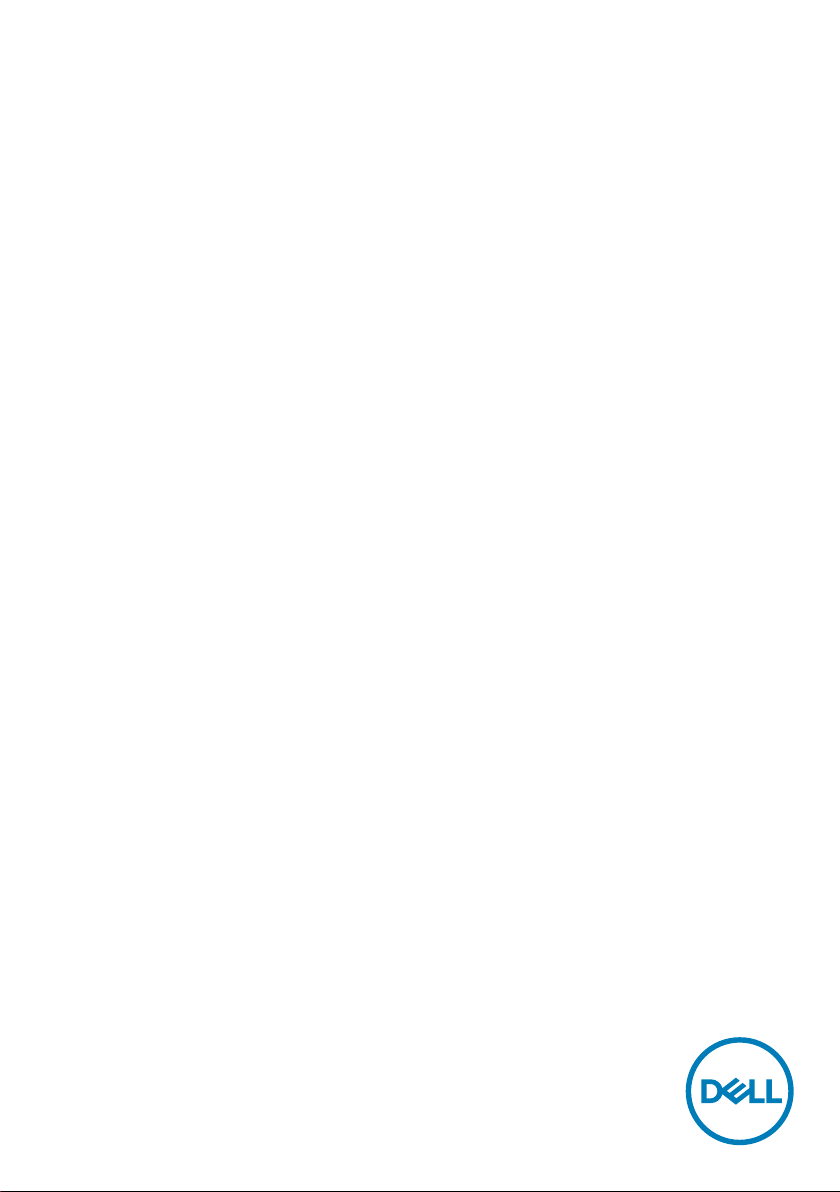
Dell C5518QT
Manuale dell'utente
Modello: C5518QT
Modello regolamentare: C5518QTt
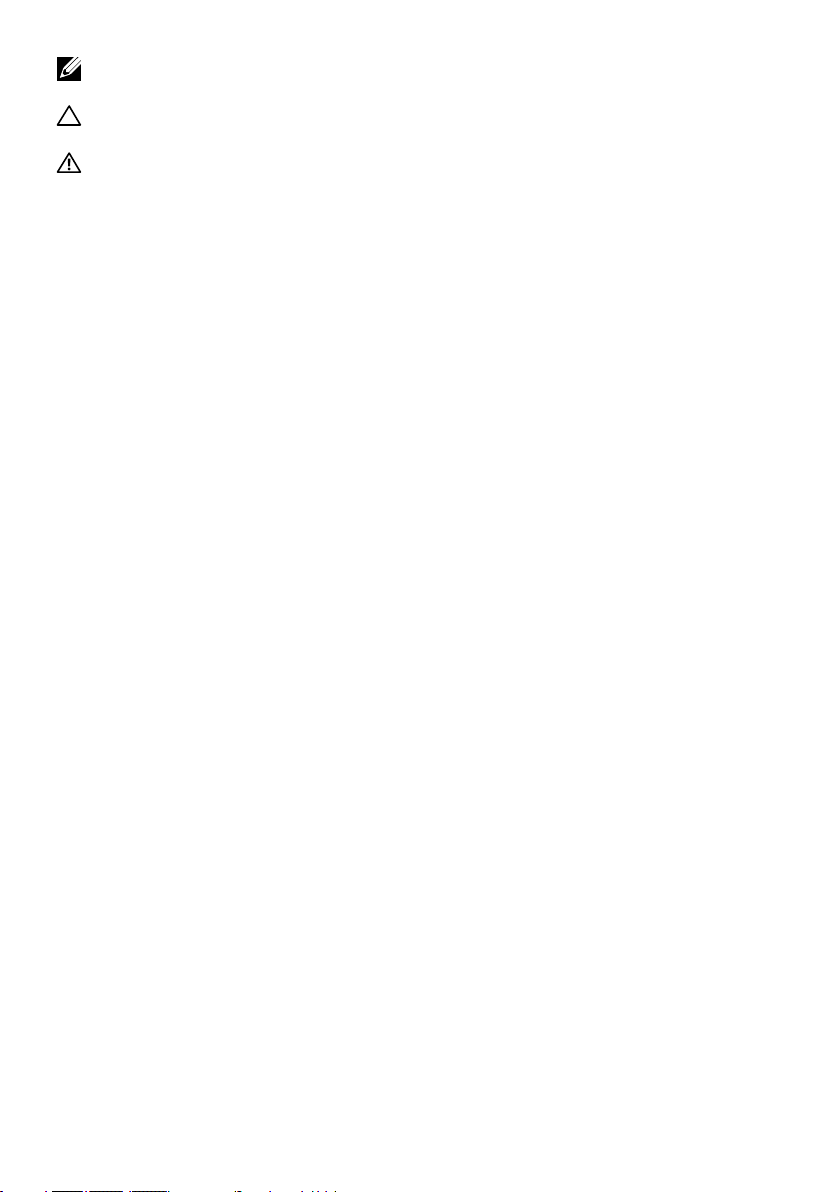
NOTA: Una NOTA indica informazioni importanti che consentono di utilizzare al
meglio il computer.
ATTENZIONE: La dicitura ATTENZIONE indica la possibilità che si verifichino danni
all'hardware o perdite di dati se non ci si attiene alle istruzioni.
AVVERTENZA: Un'AVVERTENZA indica la possibilità che si verifichino danni, lesioni
personali o decesso.
Copyright © 2017-2019 Dell Inc. o le sue consociate. Tutti i diritti riservati. Dell, EMC, e gli altri
marchi sono tutti marchi registrati di Dell Inc. o delle sue consociate. Gli altri marchi possono
essere marchi registrati dei rispettivi proprietari.
2019 – 07
Rev. A04
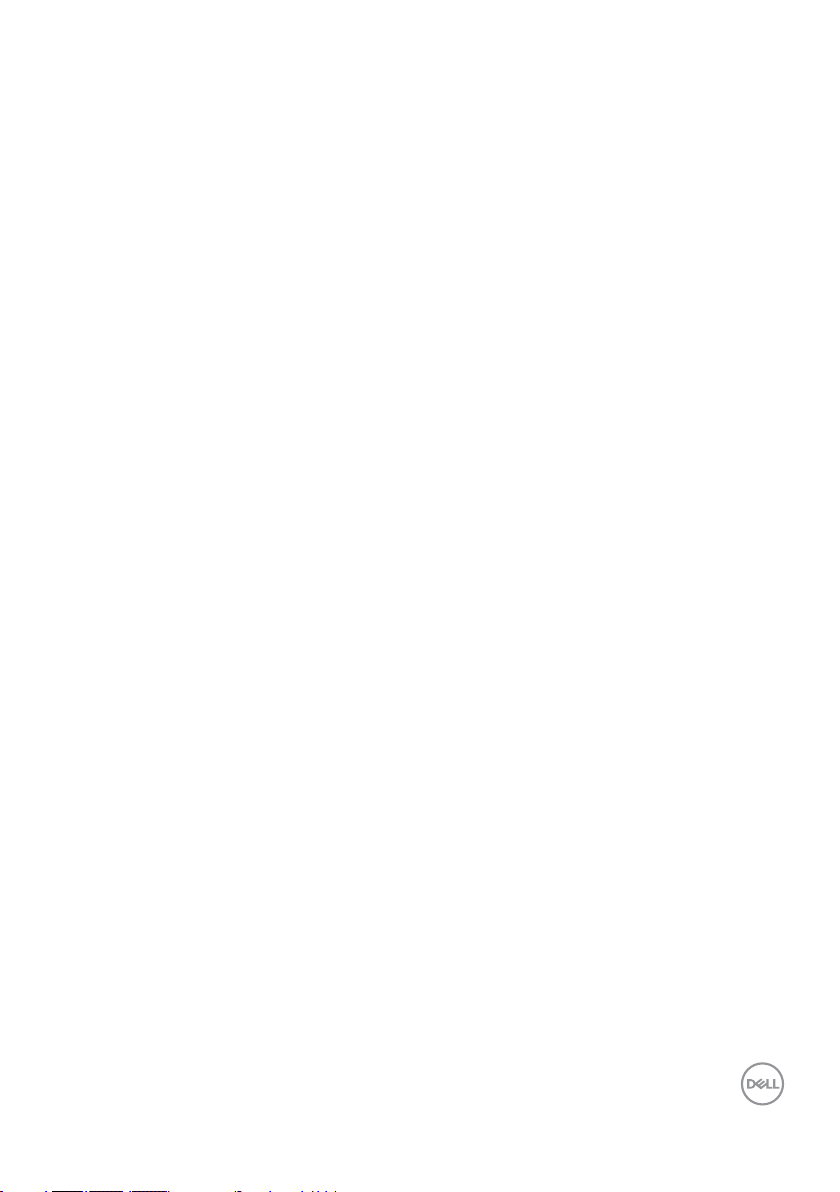
Indice
Informazioni sul display.................................. 5
Contenuto della confezione . . . . . . . . . . . . . . . . . . . . . . . . . . . . 5
Caratteristiche del prodotto . . . . . . . . . . . . . . . . . . . . . . . . . . . . 8
Identificazione di componenti e controlli . . . . . . . . . . . . . . . . . . . . 9
Specifiche del display . . . . . . . . . . . . . . . . . . . . . . . . . . . . . . . .13
Plug-and-Play. . . . . . . . . . . . . . . . . . . . . . . . . . . . . . . . . . . . 25
Politica su qualità e pixel del display LCD . . . . . . . . . . . . . . . . . . . 25
Configurazione del display . . . . . . . . . . . . . . . . . . . . . . . . . . . . . . 26
Collegamento del display . . . . . . . . . . . . . . . . . . . . . . . . . . . . . 26
Montaggio a parete (opzionale) . . . . . . . . . . . . . . . . . . . . . . . . . .31
Telecomando . . . . . . . . . . . . . . . . . . . . . . . . . . . . . . . . . . . . 32
Funzionamento del display.............................. 35
Accensione del display . . . . . . . . . . . . . . . . . . . . . . . . . . . . . . 35
Avvio dell'OSD touch . . . . . . . . . . . . . . . . . . . . . . . . . . . . . . . 35
Uso dei controlli a sfioramento . . . . . . . . . . . . . . . . . . . . . . . . . 36
Uso della funzione di blocco OSD. . . . . . . . . . . . . . . . . . . . . . . . 37
Uso del menu a schermo (OSD) . . . . . . . . . . . . . . . . . . . . . . . . . 39
Gestione web Dell per i display . . . . . . . . . . . . . . . . . . . . . . . . . 53
Risoluzione dei problemi................................58
Test autodiagnostico. . . . . . . . . . . . . . . . . . . . . . . . . . . . . . . . 58
Indice | 3
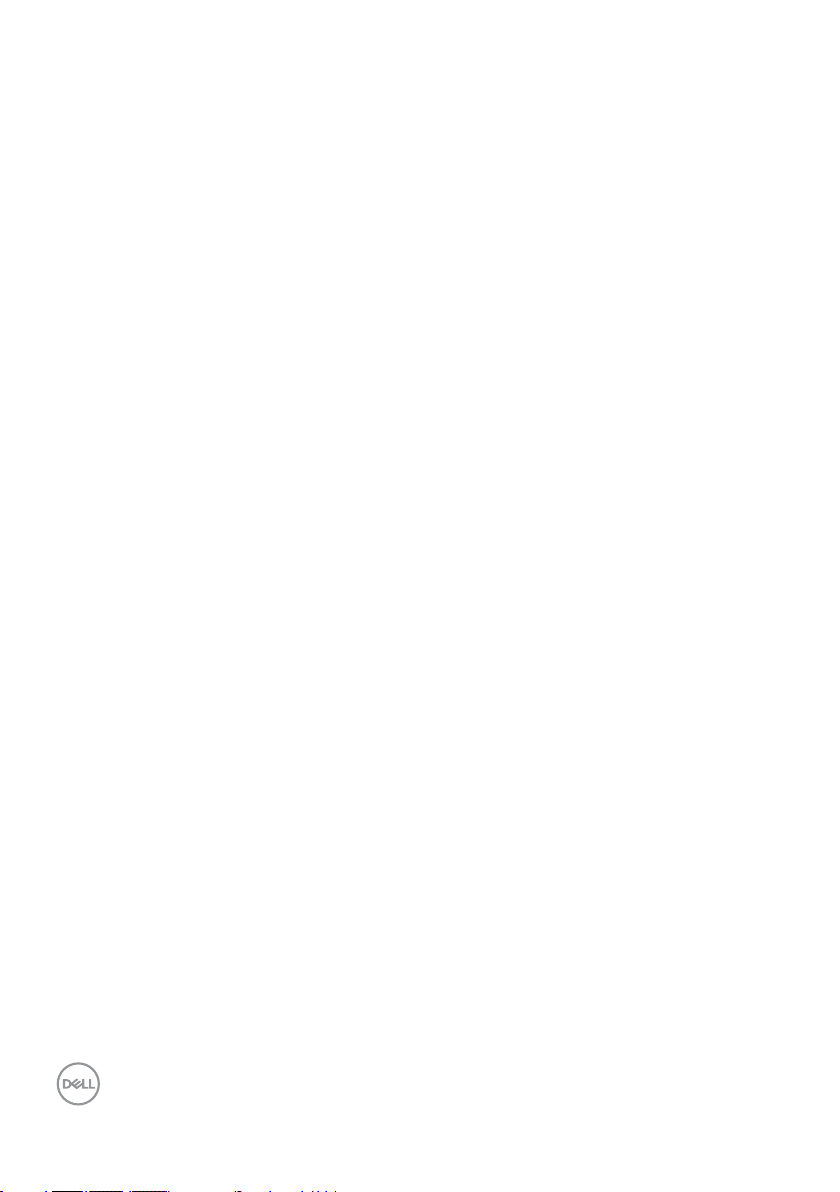
Diagnostica integrata . . . . . . . . . . . . . . . . . . . . . . . . . . . . . . . 60
Problemi comuni . . . . . . . . . . . . . . . . . . . . . . . . . . . . . . . . . . 61
Problemi specifici del prodotto . . . . . . . . . . . . . . . . . . . . . . . . . 63
Problemi del touch screen . . . . . . . . . . . . . . . . . . . . . . . . . . . . 64
Problemi specifici dell'Universal Serial Bus (USB). . . . . . . . . . . . . . . 64
Problemi Ethernet . . . . . . . . . . . . . . . . . . . . . . . . . . . . . . . . . 65
Appendice . . . . . . . . . . . . . . . . . . . . . . . . . . . . . . . . . . . . . . . . . . . . . 66
Istruzioni per la sicurezza. . . . . . . . . . . . . . . . . . . . . . . . . . . . . 66
Avvisi FCC (Solo Stati Uniti) e altre informazioni sulle normative . . . . . 66
Contattare Dell . . . . . . . . . . . . . . . . . . . . . . . . . . . . . . . . . . . 66
Configurazione del display . . . . . . . . . . . . . . . . . . . . . . . . . . . . 67
Guide linea per la manutenzione . . . . . . . . . . . . . . . . . . . . . . . . 69
4 | Indice
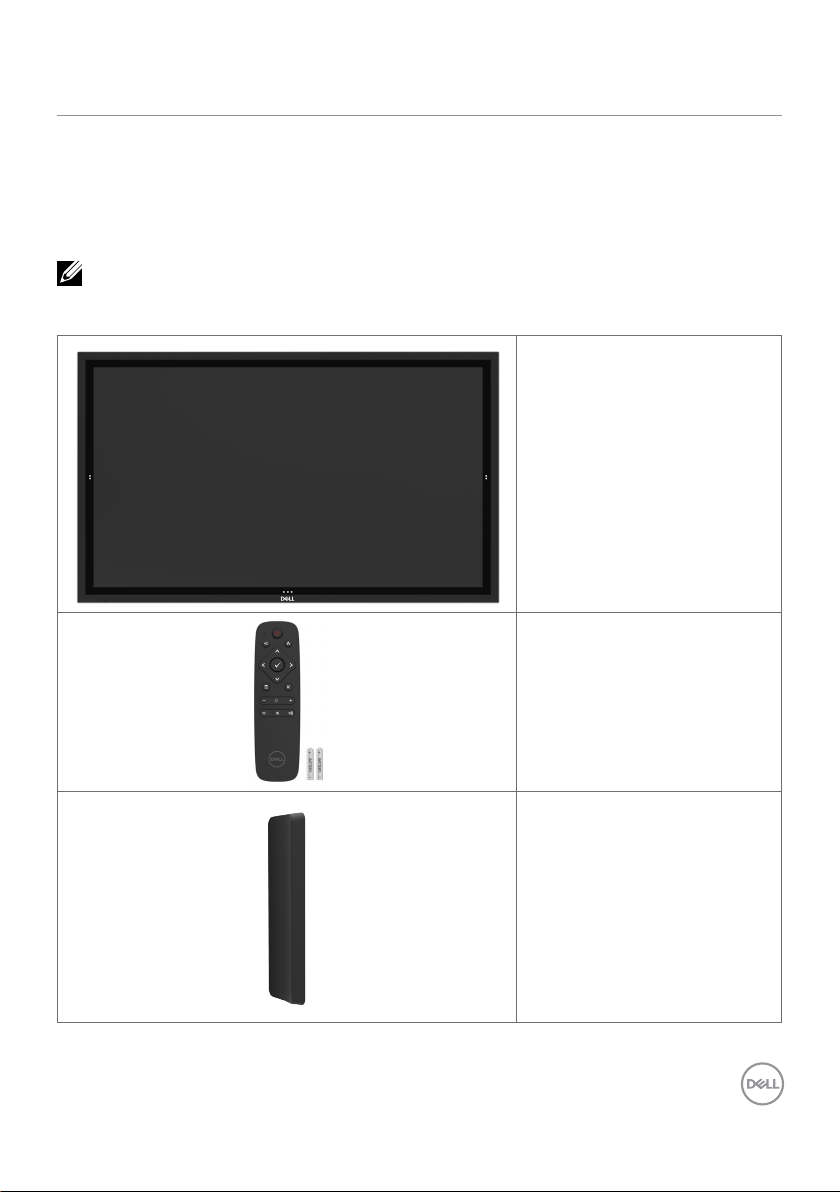
Informazioni sul display
Contenuto della confezione
La confezione del display contiene i componenti indicati di seguito. Accertarsi che siano
presenti tutti i componenti e contattare Dell se manca qualcosa.
NOTA: Alcuni articoli potrebbero essere opzionali e potrebbero non essere
contenuti nella confezione. Alcunefunzionalità o alcuni supporti possono non
essere disponibili per alcuni paesi.
Display
Telecomando& batterie
(AAA x 2)
Supporto per telecomando
Informazioni sul display | 5
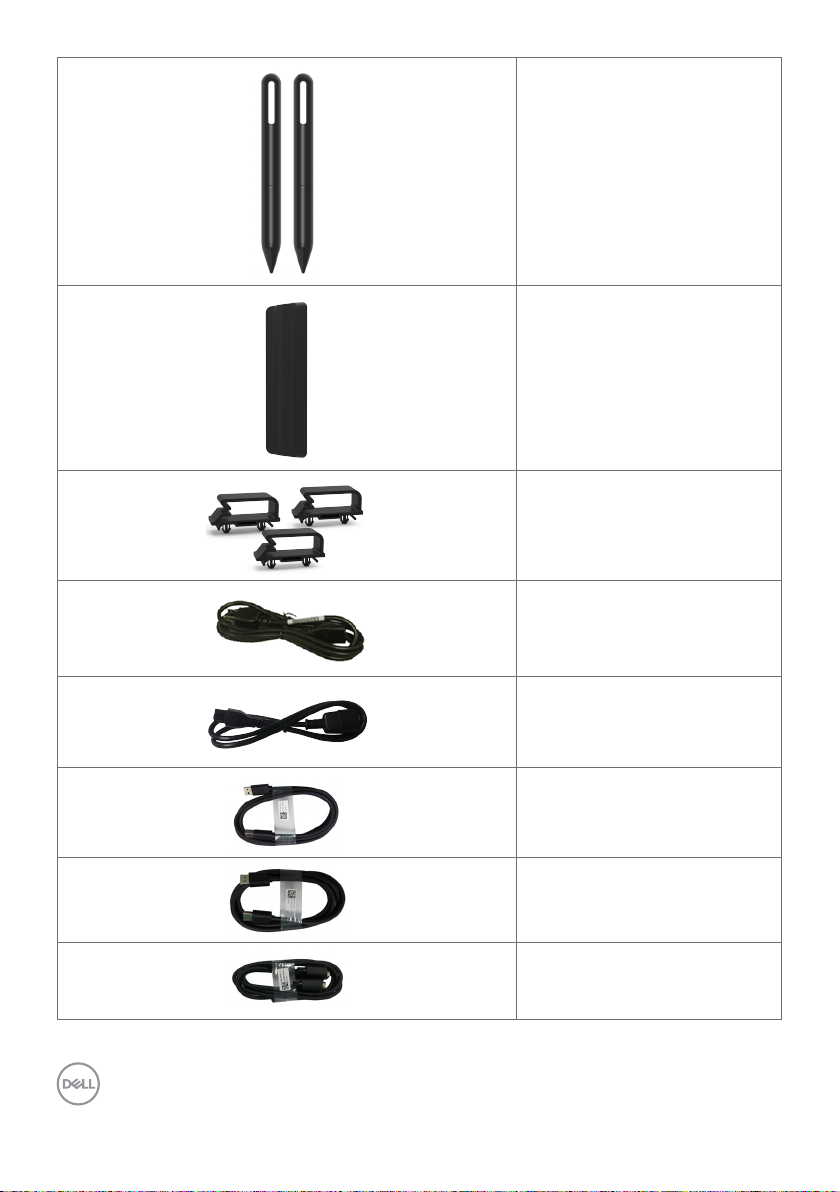
Pennino x 2
Portapennino
Morsetto x 3
Cavo di alimentazione (varia a
seconda del paese)
6 | Informazioni sul display
Cavo di alimentazione per
connettere il sistema Optiplex
al display (fare riferimento a
Optiplex (Opzionale))
Cavo upstream USB 3.0 (abilita
le porte USB sul display)
Cavo DP (DP a DP)
Cavo VGA
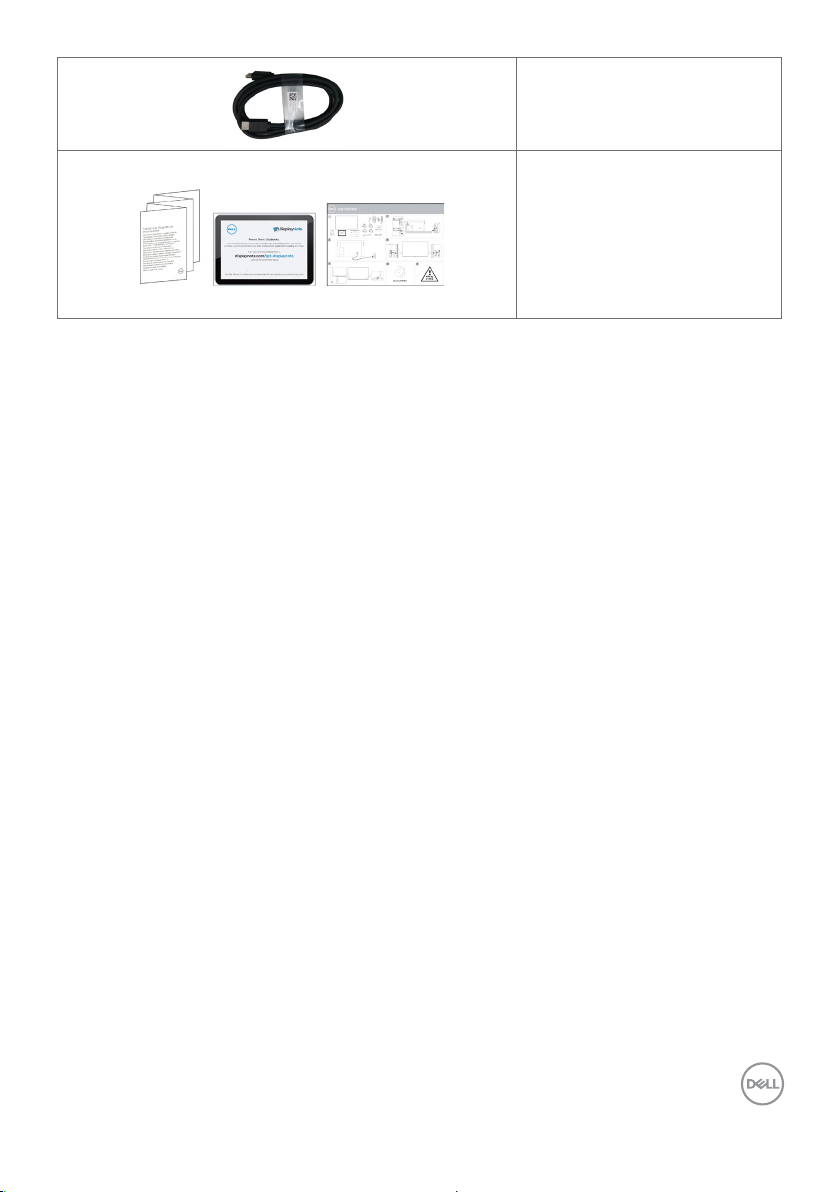
Cavo HDMI
• Informazioni sulla
sicurezza, ambientali e
normative
• Chiave per la licenza
DisplayNote
• Guida di installazione
rapida
Informazioni sul display | 7
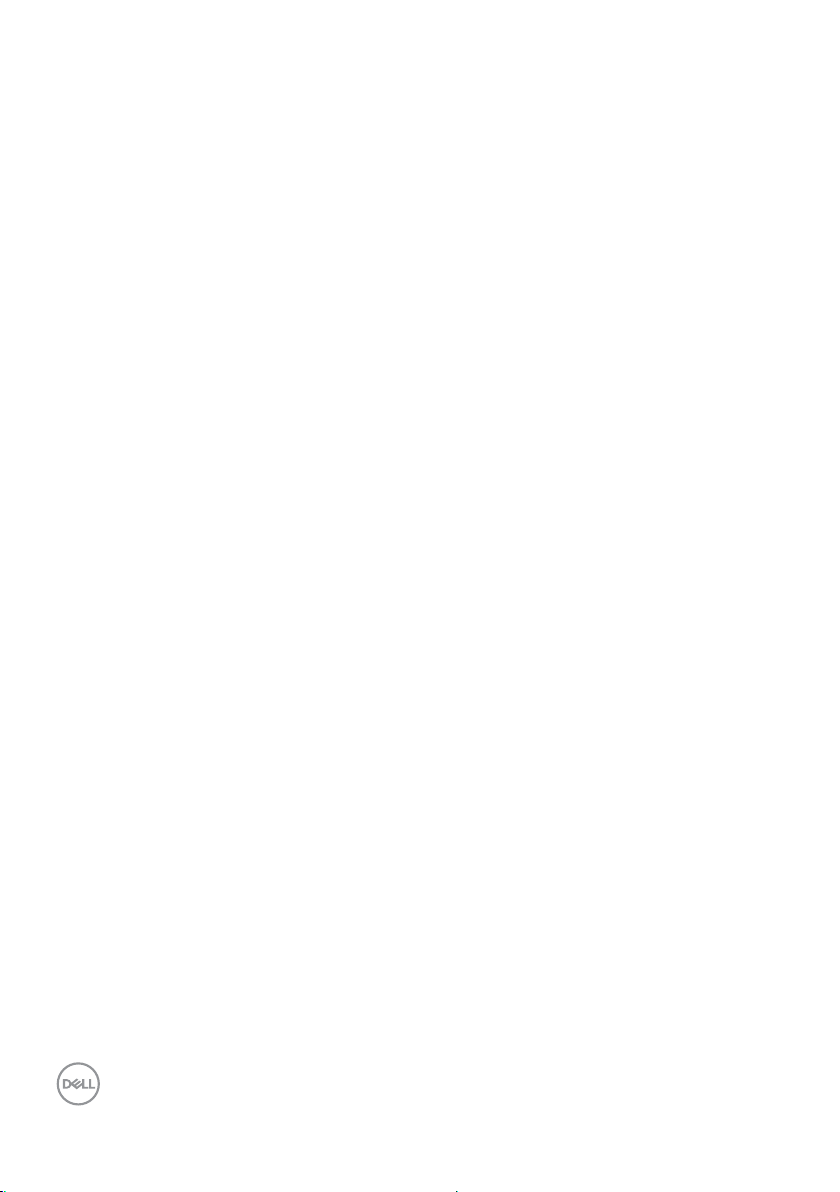
Caratteristiche del prodotto
Il display Dell C5518QT è dotato di matrice attiva, transistor a pellicola sottile (TFT),
display a cristalli liquidi (LCD) e illuminazione a LED. Le caratteristiche del display
includono:
• area attiva del display di 138,78 cm (54,64 pollici) (misurata in diagonale) risoluzione
3840 x 2160 (rapporto d'aspetto 16:9), e supporto per la visualizzazione a schermo
intero per le risoluzioni minori.
• Fori per il montaggio Video Electronics Standards Association (VESA™) 300 x 300
mm.
• Capacità Plug and play se supportata dal sistema.
• Regolazioni On-Screen Display (OSD) per configurare in modo intuitivo e
ottimizzare lo schermo.
• Sistema Security lock.
• Supporta capacità di risparmio gestito.
• Vetro privo di arsenico e mercurio solo per il pannello.
• 0.5 W consumi ridotti durante la modalità di sospensione.
• Configurazione semplice grazie a Dell Optiplex Micro PC (Fattore di forma micro).
• Tecnologia fino a 20 punti e 4 penne InGlass (TM) Touch.
• Riduce l'affaticamento degli occhi grazie allo schermo privo di sfarfallio.
• I possibili effetti a lungo termine dell'emissione di luce blu dal display possono
provocare danni agli occhi, tra cui affaticamento e danni alla vista. La funzione
ComfortView è stata progettata per ridurre la quantità di emissione di luce blu dal
display per ridurre l'affaticamento degli occhi.
8 | Informazioni sul display
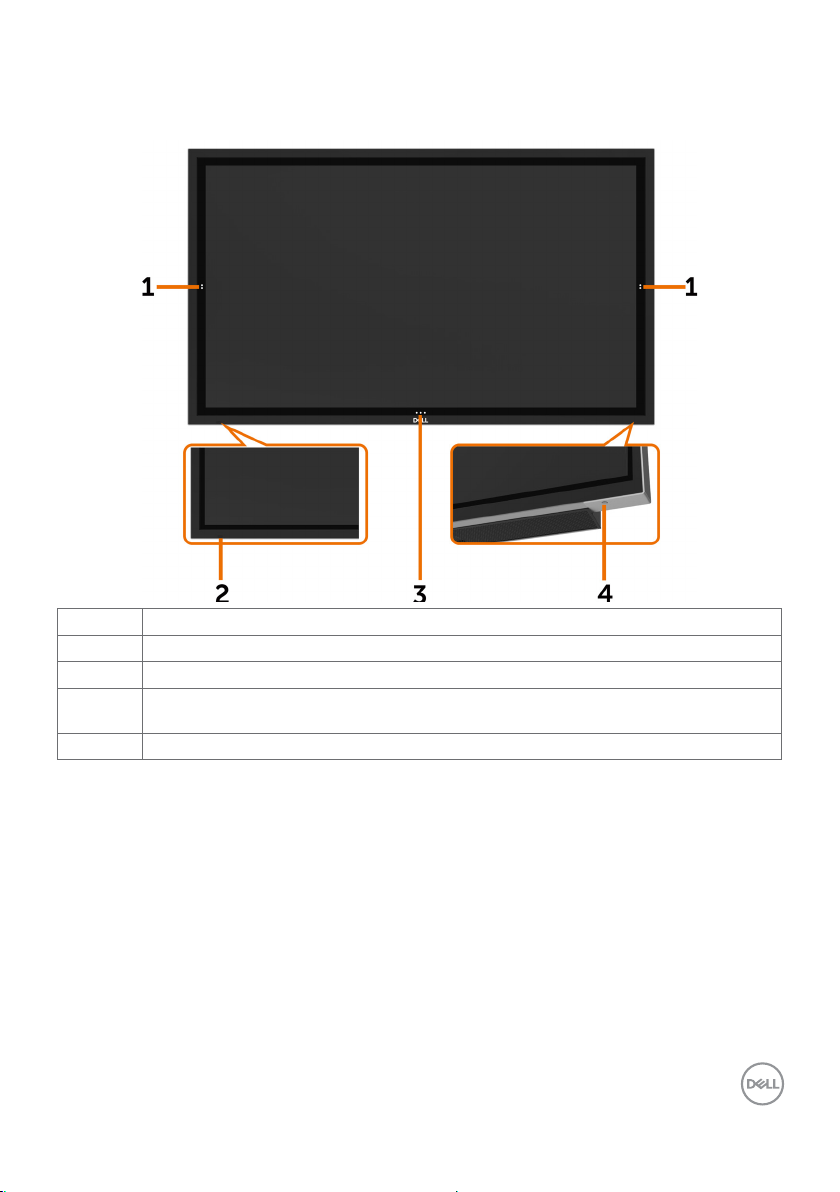
Identificazione di componenti e controlli
Vista frontale
Numero Descrizione
1 Tasto tattile per l'abbassamento dello schermo
2 Obiettivo IR
3 Tasto tattile per l'avvio dell'OSD (per maggiori informazioni, fare riferimento
4 Pulsante di accensione/spegnimento (con indicatore LED)
a Funzionamento del display)
Informazioni sul display | 9
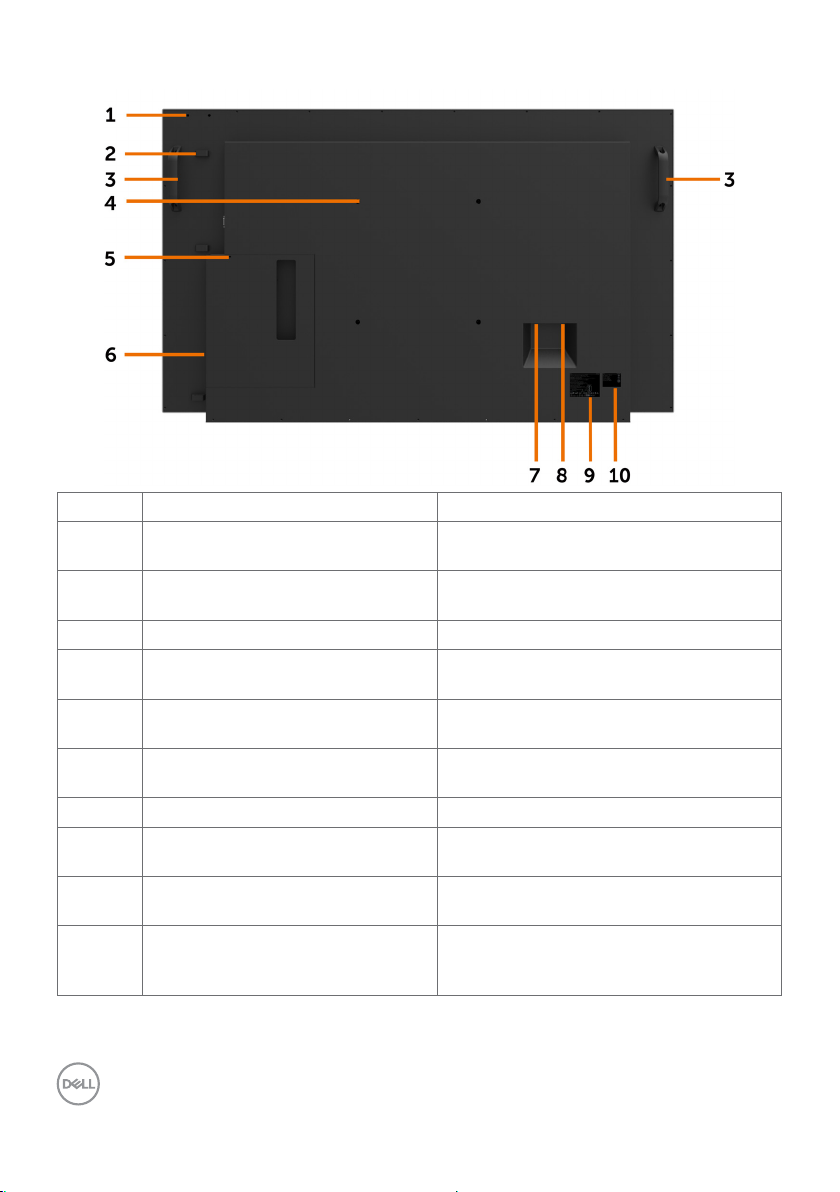
Retro
Numero Descrizione Funzione
1 Supporto per il montaggio WR517
(opzionale)
2 Morsetto Utilizzare per manipolare il display
3 Maniglia x 2 Utilizzare per spostare il display.
4 Fori di montaggio VESA (300 x
300 mm)
5 Sistema Security lock. Fissa Optiplex con il cavo antifurto
6 Supporto Optiplex Utilizzare per sostenere un PC Micro
7 AC a Optiplex (Opzionale) Adattatore di corrente da AC a optiplex.
8 Connettore di corrente AC Serve a collegare il cavo di corrente del
9 Etichetta delle normative Elenco delle etichette delle normative
10 Codice a barre, numero seriale e
etichetta di immatricolazione
Per il ricevitore wireless Dell: WR517
(opzionale)
durante l'installazione
Servono a montare il display.
(venduto separatamente).
Form Factor Optiplex.
display.
approvate.
Fare riferimento a questa etichetta se
occorre contattare Dell per supporto
tecnico.
10 | Informazioni sul display
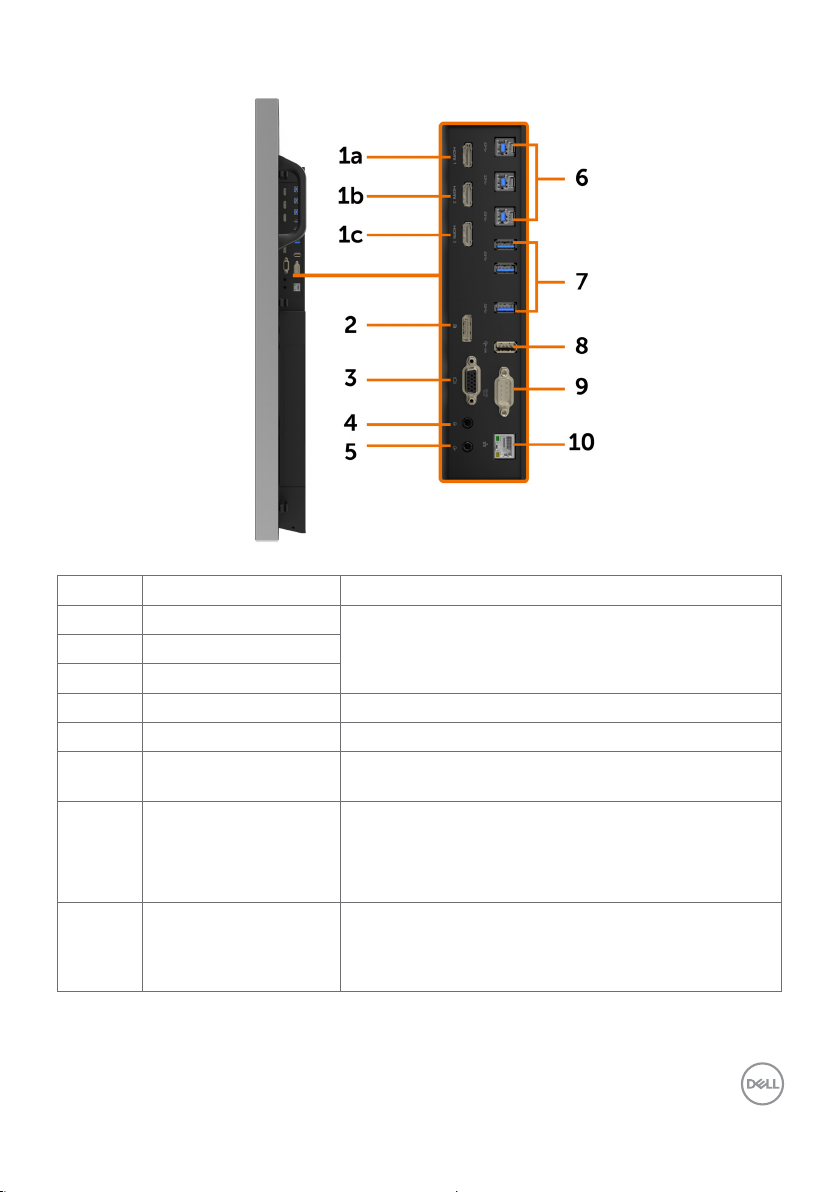
Vista laterale
Numero Descrizione Funzione
1a Connettore HDMI 1
È possibile collegare il computer con il cavo HDMI.1b Connettore HDMI 2
1c Connettore HDMI 3
2 Connettore DP È possibile collegare il computer con il cavo DP.
3 Connettore VGA È possibile collegare il computer con il cavo VGA.
4 Porta di ingresso
Audio
5 Porta di uscita Audio È possibile collegare periferiche audio esterne.
6 Porte upstream USB
3.0 (3)
Ingresso audio analogico (due canali).
Supporta solo audio a 2 canali.
NOTA: La porta di uscita audio non supporta le
cuffie.
Collegare al computer il cavo USB fornito in
dotazione con il display. Una volta collegato il cavo,
è possibile utilizzare i connettori downstream USB
sul display e la funzione touch screen sul display.
Informazioni sul display | 11
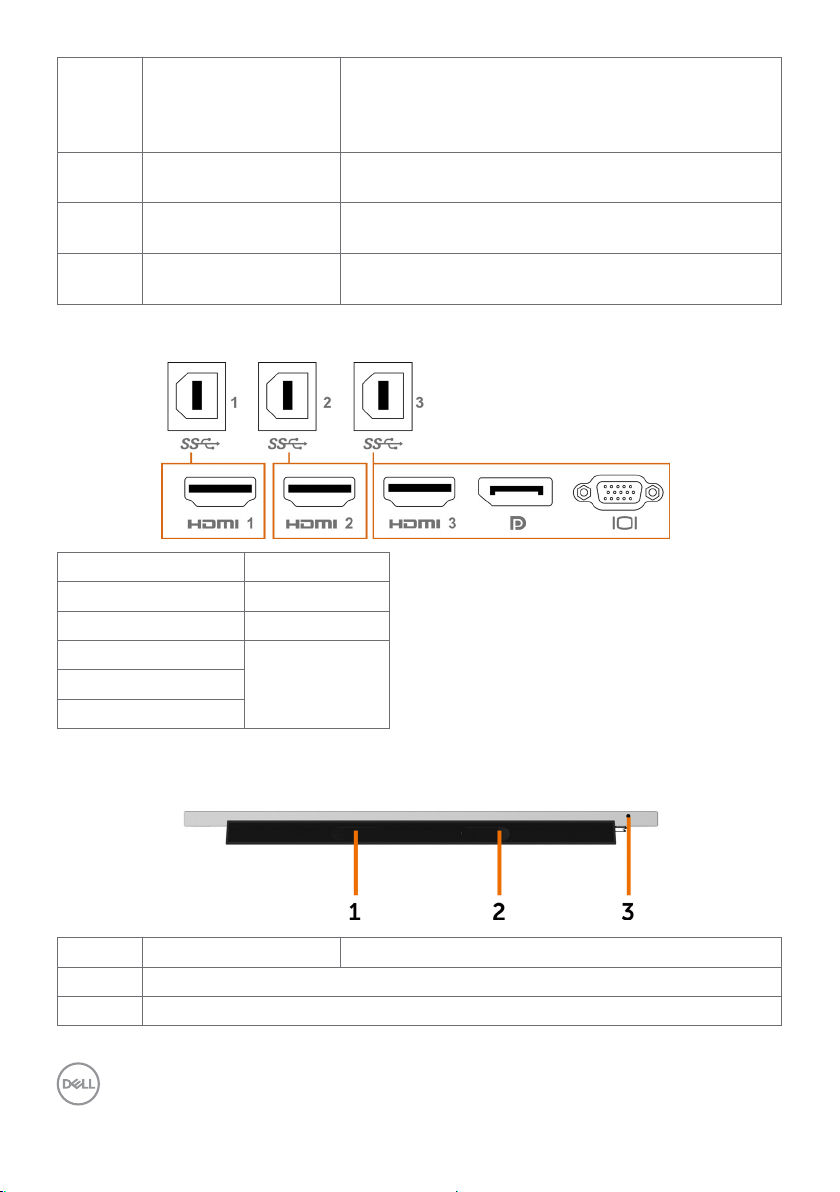
7 Porte downstream
USB 3.0 (3)
8 Porta USB dedicata
alla ricarica
9 Connettore RS232 Serve per la gestione e controllo remoti del display
10 Connettore RJ-45 Serve per la gestione di rete e il controllo remoti del
È possibile collegare un dispositivo USB.
È possibile utilizzare questo connettore solo
dopo aver collegato il cavo USB al computer e il
connettore upstream USB al display.
USB 3.0 con 12,5 W - Per il ricevitore wireless
WR517 (opzionale) Alimentazione (5 V/2,5 A)
tramite RS232
display tramite RJ-45
Sorgenti in ingresso e abbinamento USB
Sorgenti in ingresso USB upstream
HDMI 1 USB 1
HDMI 2 USB 2
HDMI 3
DP
VGA
USB 3
Vista dal basso
Numero Descrizione Funzione
1, 2 Altoparlanti
3 Pulsante di accensione/spegnimento
12 | Informazioni sul display
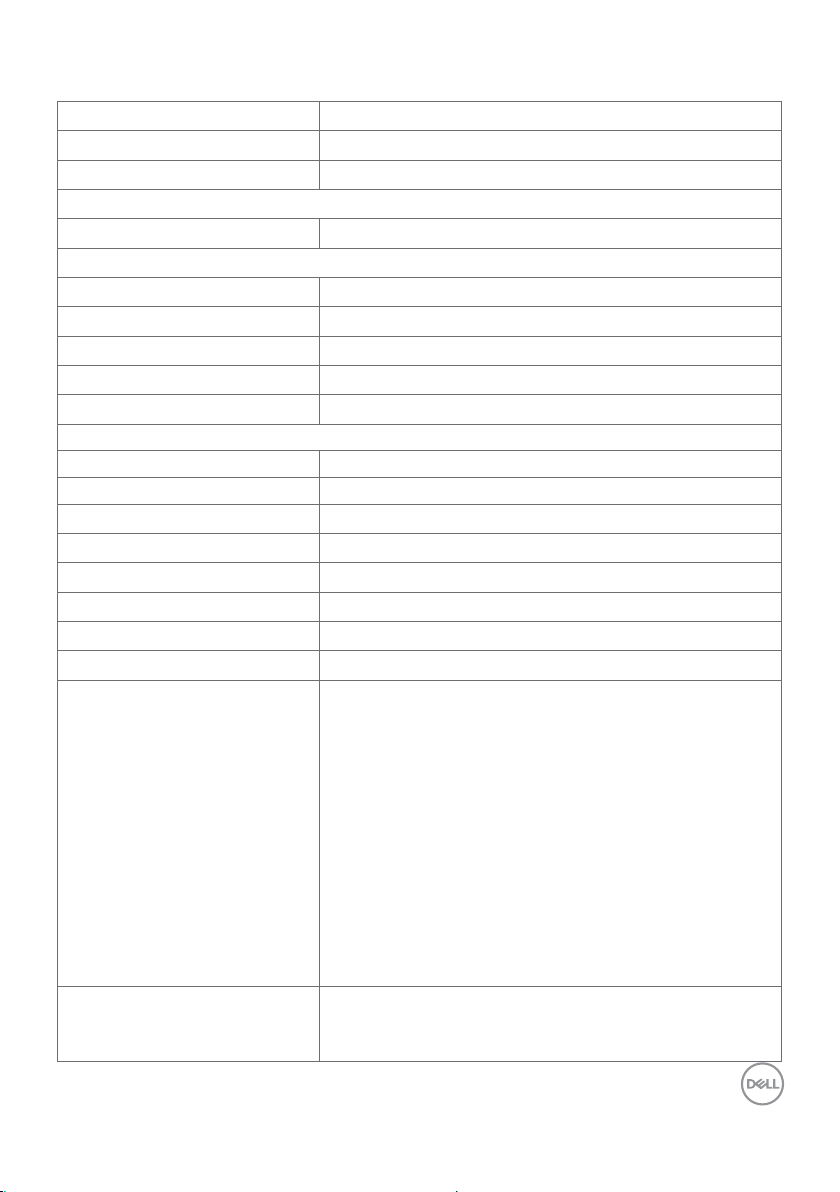
Specifiche del display
Tipo di schermo Matrice attiva - TFT LCD
Tipo di pannello Tecnologia di commutazione In-plane
Rapporto d'aspetto 16:9
Dimensioni dell'immagine visualizzabile
Diagonale 138,78 cm (54,64 pollici)
Area attiva
Orizzontale 1209,6 mm (47,62 pollici)
Verticale 680,4 mm (26,79 pollici)
Area 823011,84 mm2 (1275,67 pollici2)
Passo dei pixel 0,315 mm x 0,315 mm
Pixel per pollice (PPI) 80
Angolo di visualizzazione
Orizzontale 178° (tipico)
Verticale 178° (tipico)
Luminosità del pannello 310 cd/m² (tipica)
Rapporto di contrasto 1200 a 1 (tipica)
Rivestimento dello schermo 7H, antimacchia, antiriflesso
Tempo di risposta 8 ms tipica (G to G), 12 ms massimo (G to G)
Profondità di colore 1,07 miliardi di colori
Gamma dei colori NTSC ( 72%)
Connettività •1 x DP 1.2
•1 x VGA
•3 x HDMI 2.0
•3 x Porta downstream USB 3.0
•1 x Porta USB dedicata alla ricarica
USB 3.0 con 12,5 W - Per il ricevitore wireless WR517
(opzionale) Alimentazione (5 V/2,5 A)
•3 x Porta upstream USB 3.0
•1 x uscita audio analogica 2.0 (jack 3,5 mm)
•1 x ingresso audio analogico 2.0 (jack 3,5 mm)
•1 x RJ-45
•1 x RS232
Ampiezza del bordo (Dal
bordo del display all'area
attiva)
26,9 mm (superiore)
26,9 mm (destra/sinistra)
26,9 mm (inferiore)
Informazioni sul display | 13
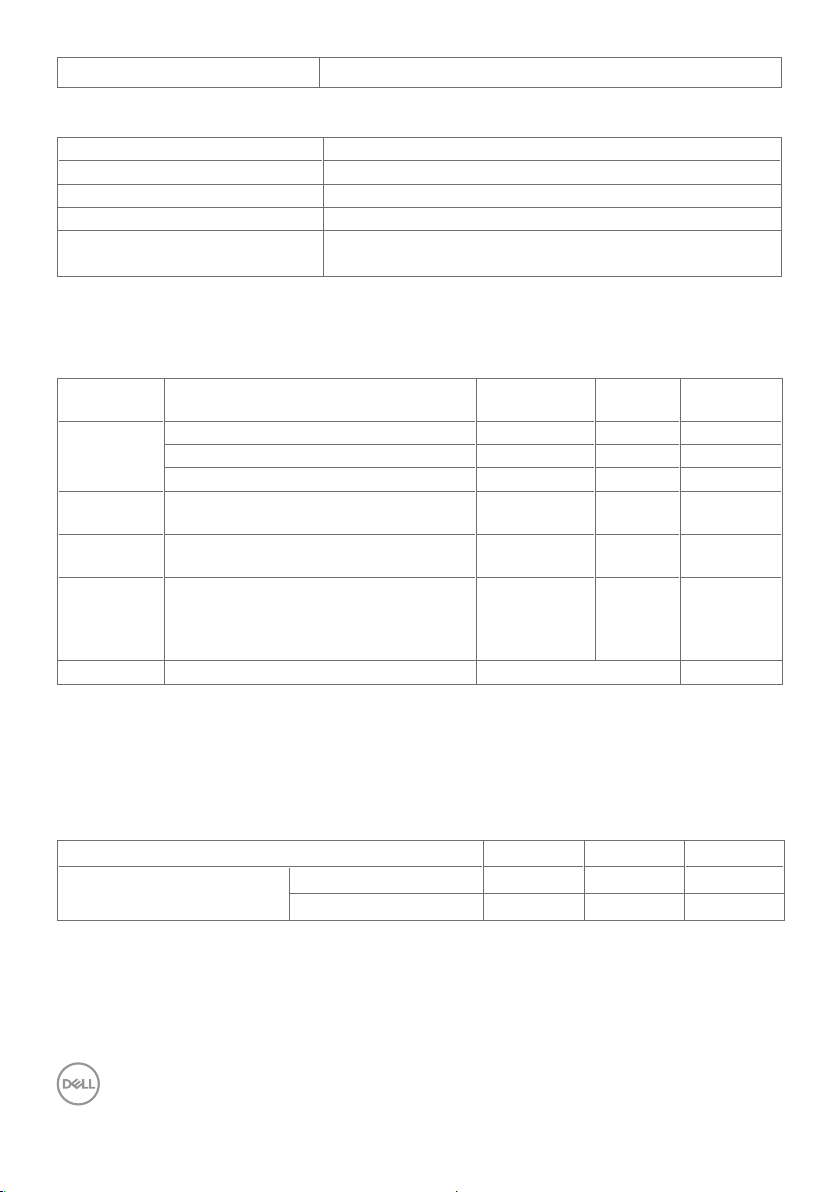
Gestione dei cavi Sì
Sfioramento
Tipo Tecnologia InGlass Touch (TM)
Metodo di input Dita nude e pennino
Interfaccia Conforme a USB HID
Driver touch Installazione driver di Windows per Windows 7
Punti di sfioramento
Fino a 20 punti di sfioramento
Fino a 4 pennini
NOTA: Possibilità di utilizzare sfioramento, pennino e cancellino (funzionalità a
seconda dell'applicazione).
Supporto sistema operativo
Sistema
operativo
Windows 7 Pro e Ultimate 20 4 1
Chrome Linux versione kernel 3.15 (3.10) o
Android 4.4 (KitKat) con kernel Linux 3.15
Altri sistemi
operativi
basati su
Linux
macOS 10.10, 10.11 1 (mouse2) No
1
La funzionalità del kernel di Linux è stata verificata su Ubuntu 14.04 e Debian 8. La
funzionalità del sistema operativa Chrome e Android con kernel di Linux 3.15 necessita
di conferma.
2
Emulazione del mouse in modalità orizzontale. Il multitouch completo richiede driver
aggiuntivi sul sistema ospite.
Versione Sfioramento Pennino Cancellino
8, 8,1 20 4 1
10 20 4 1
successiva
1
(3.10) o successivo
1
20 4 (0) 1 (0)
20 4 (0) 1 (0)
Linux kernel 3.15 (3.10) o successivo 20 4 1
Accuratezza dell'input del sensore di sfioramento
1
Typ
Accuratezza dell'input del
sensore di sfioramento
1
Accuratezza media dell'area di input specificata.
2
95% di accuratezza dell'area di input specificata.
3
>20 mm dal bordo dell'area attiva
4
>20 mm dal bordo dell'area attiva
Area centrale
Bordo
3
4
1,0 1,5 mm
1,2 2,0 mm
L'accuratezza dell'input del sensore di sfioramento si definisce relativamente all'area
14 | Informazioni sul display
Max
2
Unità
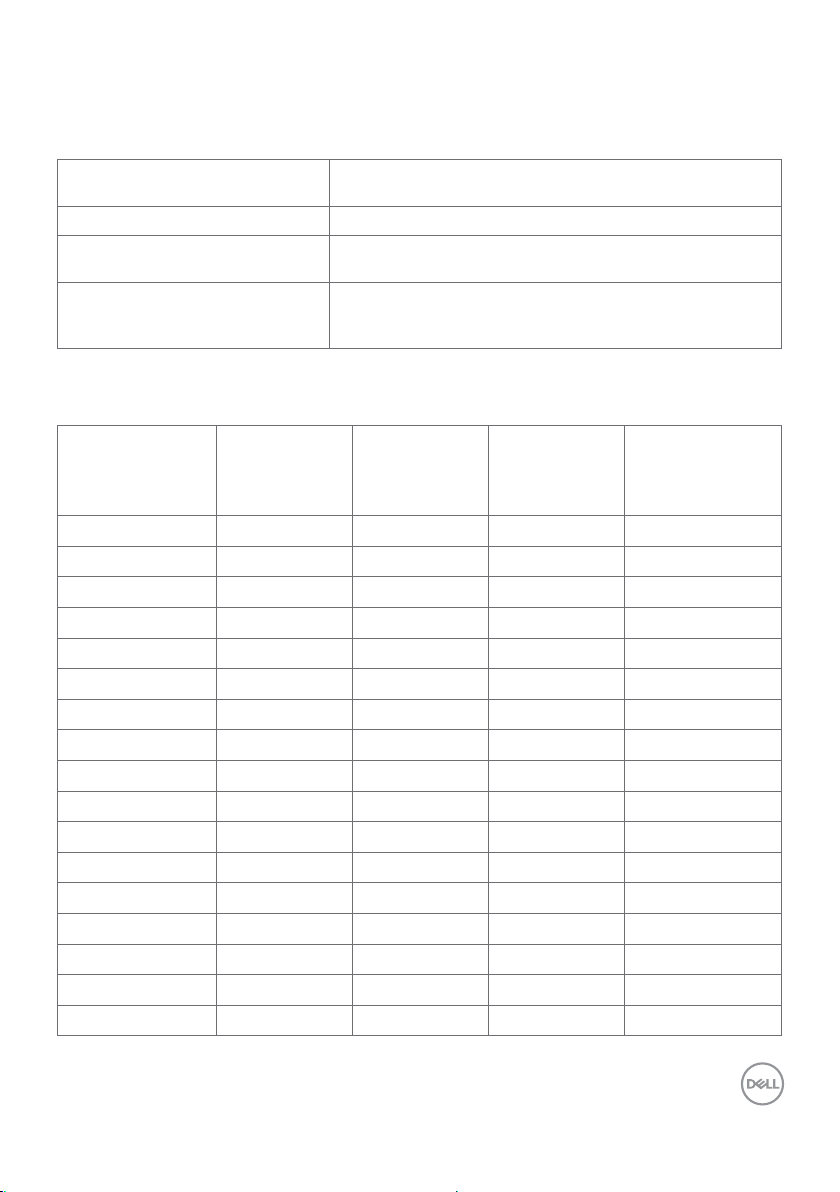
di sfioramento attiva come definito nello schema di riferimento (elencato in 8.1).
L'accuratezza di sistema globale, delle coordinate di sfioramento relative alle coordinate
del display, è influenzata direttamente dalle tolleranze di assemblaggio.
Specifiche di risoluzione
Intervallo di scansione
orizzontale
Intervallo di scansione verticale da 24 Hz a 75 Hz (DP/HDMI)
Risoluzione massima
preimpostata
Capacità di visualizzazione
video
(Riproduzione DP & HDMI)
NOTA: la risoluzione in ingresso VGA supportata è solo 1920 x 1080 .
da 30 kHz a 140 kHz (DP/HDMI)
3840 x 2160 a 60 Hz
480p, 576p, 720p, 1080i, 1080p, 2160p
Modalità di visualizzazione preimpostate
Modalità di
visualizzazione
720 x 400 31,5 70,0 28,3 -/+
640 x 480 31,5 60,0 25,2 -/640 x 480 37,5 75,0 31,5 -/800 x 600 37,9 60,0 40,0 +/+
800 x 600 46,9 75,0 49,5 +/+
1024 x 768 48,4 60,0 65,0 -/1024 x 768 60,0 75,0 78,8 +/+
1152 x 864 67,5 75,0 108,0 +/+
1280 x 800 49,3 60,0 71,0 +/+
1280 x 1024 64,0 60,0 108,0 +/+
1280 x 1024 80,0 75,0 135,0 +/+
1600 x 1200 75,0 60,0 162,0 -/+
1920 x 1080 67,5 60,0 193,5 +/+
2048 x 1152 71,6 60,0 197,0 +/2560 x 1440 88,8 60,0 241,5 +/3840 x 2160 65,68 30,0 262,75 +/+
3840 x 2160 133,313 60,0 533,25 +/+
Frequenza
orizzontale
(kHz)
Frequenza
verticale
(Hz)
Pixel Clock
(MHz)
Polarità di
sincronizzazione
(Orizzontale/
Verticale)
Informazioni sul display | 15
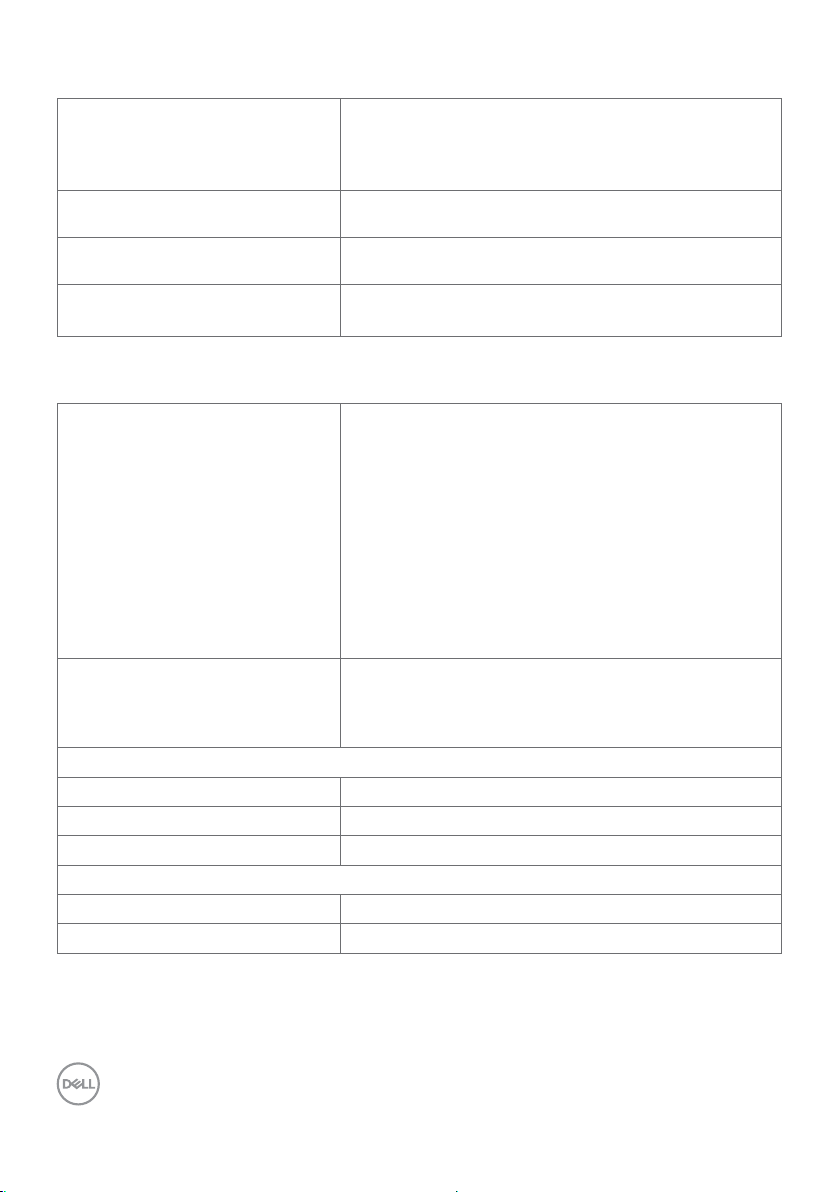
Specifiche elettriche
Segnali video in ingresso •Segnale video digitale per ciascuna linea
dierenziale
Per linea dierenziale a un impedenza di 100 ohm
•Supporto per segnale in ingresso DP/HDMI/VGA
Tensione/Frequenza/Corrente in
entrata
Tensione/Frequenza/Corrente in
uscita
Corrente di spunto
100-240 VAC / 50 or 60 Hz ± 3 Hz / 4,5 A
(massimo)
100-240 VAC / 50 or 60 Hz ± 3 Hz / 2 A (massimo)
120 V: 60 A (Max.) a 0 °C (partenza a freddo)
240 V: 120 A (Max.) a 0 °C (partenza a freddo)
Caratteristiche fisiche
Tipo di connettore •Connettore DP
•Connettore VGA
•Connettore HDMI
•Uscita Audio
•Ingresso Audio
•Connettore USB 3.0
•Porta USB dedicata alla ricarica- Potenza fino a 5 V
(max 2,5 A) per i dispositivi collegati
•RJ-45
•Connettore RS232
Tipo di cavo di segnale (in
dotazione)
Dimensioni
Altezza 786,45 mm (30,96 pollici)
Larghezza 1298,6 mm (51,13 pollici)
Profondità 91,1 mm (3,59 pollici)
Peso
Peso inclusa la confezione 65 kg (143,30 lb)
Peso esclusa la confezione 53 kg (116,84 lb)
Cavo DP, 3 m
Cavo HDMI, 3 m
Cavo VGA, 3 m
Cavo USB 3.0, 3 m
16 | Informazioni sul display
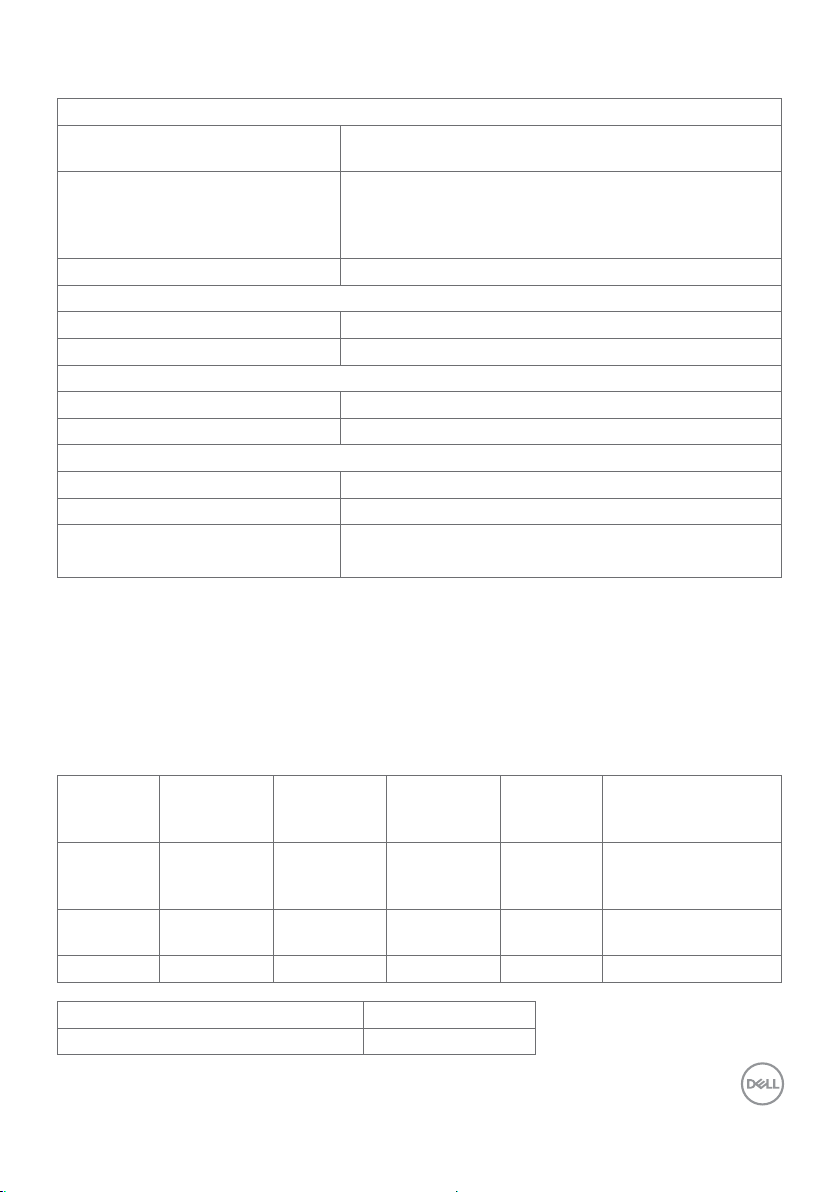
Caratteristiche ambientali
Conformità agli standard
Monitor certificato ENERGY
STAR
EPEAT EPEAT registrato ove applicabile. La registrazione
Conforme a RoHS Sì
Temperatura
Operativa da 0 °C a 40 °C
Non operativa
Umidità
Operativa da 10% a 80% (senza condensa)
Non operativa da 5 % a 90 % (senza condensa)
Altitudine
Operativa 5000 m (massimo)
Non operativa 12.192 m (massimo)
Dissipazione termica 585,86 BTU/ora (massimo)
Sì
EPEAT varia a seconda del paese. Vedere www.
epeat.net per lo stato della registrazione per ogni
paese
da –20 °C a 60 °C
358,27 BTU/ora (tipico)
Modalità di risparmio energetico
Con una scheda videocompatibile DPMVESA o software installato su computer, il
display è in grado di ridurre automaticamente il consumo energetico quando non è
in uso. Viene altresì chiamata modalità di risparmio energetico*. Se il computer rileva
input da tastiera, mouse o altri dispositivi, il display riprende a funzionare in automatico.
La seguente tabella mostra il consumo energetico e la segnalazione della funzione di
risparmio energetico automatico.
Modalità
VESA
Funzionamento
normale
Modalità
Active-off
Spento compatibile compatibile compatibile Spento Meno di 0.5 W
Consumo energetico
Consumo energetico totale (TEC)
Sincronizzazione
orizzontale
Attivo Attivo Attivo Bianco 171,7 W (massimo)**
Non attivo Non attivo Spento Bianco
P
on
Sincronizzazione
verticale
Video Indicatore
di alimentazione
(luminoso)
77,4 W
Non applicabile
Consumo
energetico
105 W (tipico)
Meno di 0.5 W
Informazioni sul display | 17
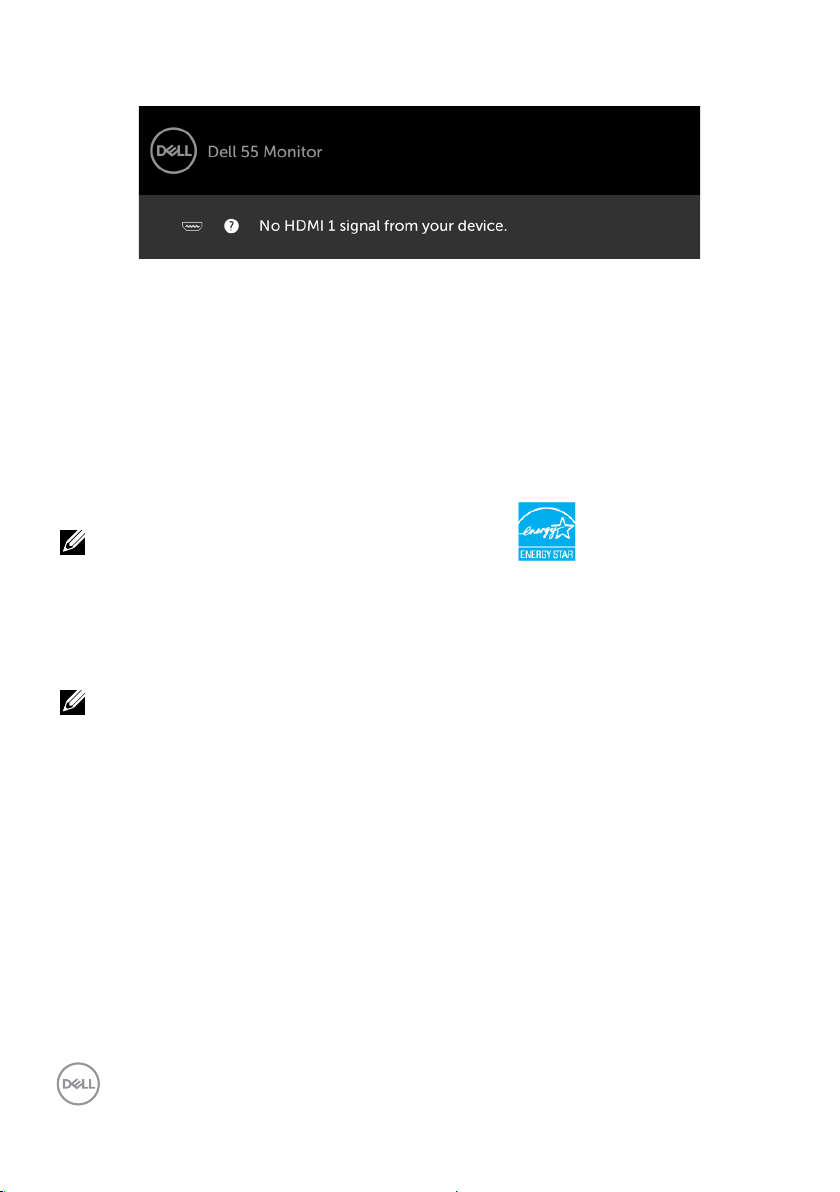
L'OSD funziona solo in modalità di funzionamento normale. Se si preme qualsiasi
pulsante in modalità active-off, verrà visualizzato il seguente messaggio:
* L'azzeramento del consumo da spento può essere ottenuto solo scollegando il cavo
di corrente principale AC dal display.
** Consumo energetico massimo con luminanza massima e USB attivo.
Il presente documento è solo informativo e riporta le prestazioni di laboratorio. Il
prodotto può funzionare in modo diverso, a seconda del software, dei componenti
e delle periferiche ordinati e non sarà obbligatorio aggiornare tali informazioni.
Di conseguenza, il cliente non deve affidarsi a queste informazioni per prendere
decisioni in merito alle tolleranze elettriche o altro. Nessuna garanzia di accuratezza o
completezza è espressa o implicita.
Attivare il computer e il display per accedere all'OSD.
NOTA: Questo monitor è certificato ENERGY STAR.
Questo prodotto è omologato per il programma ENERGY STAR nelle impostazioni
predefinite che possono essere ripristinate con la funzione “Ripristino predefiniti”
nel menu OSD. La modifica delle impostazioni predefinite o l’abilitazione di altre
funzioni può aumentare l’assorbimento di corrente, che potrebbe superare il limite
ENERGY STAR specificato.
NOTA:
Pon :Consumo energetico della modalità come definito nella versione 8.0 di Energy
Star.
TEC: Consumo energetico totale in kWh come definito nella versione 8.0 di Energy Star.
18 | Informazioni sul display
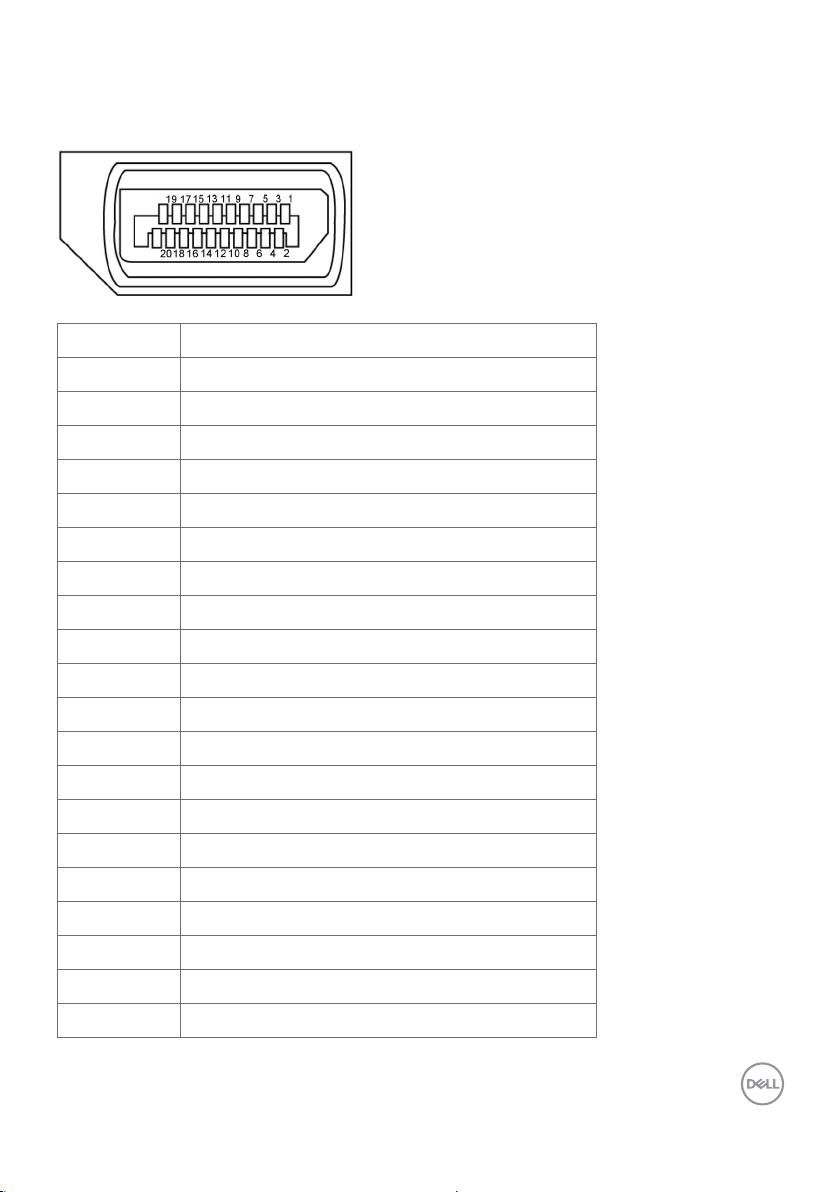
Assegnamento PIN
Connettore DP
Numero Pin Latoda 20 pin delcavo di segnale collegato
1 ML3(n)
2 GND
3 ML3(p)
4 ML2(n)
5 GND
6 ML2(p)
7 ML1(u)
8 GND
9 ML1(p)
10 ML0(n)
11 GND
12 ML0(p)
13 CONFIG1/(GND)
14 CONFIG2/(GND)
15 AUX CH (p)
16 DP_Cable Detect
17 AUX CH (n)
18 Hot Plug Detect
19 GND
20 +3.3V DP_PWR
Informazioni sul display | 19
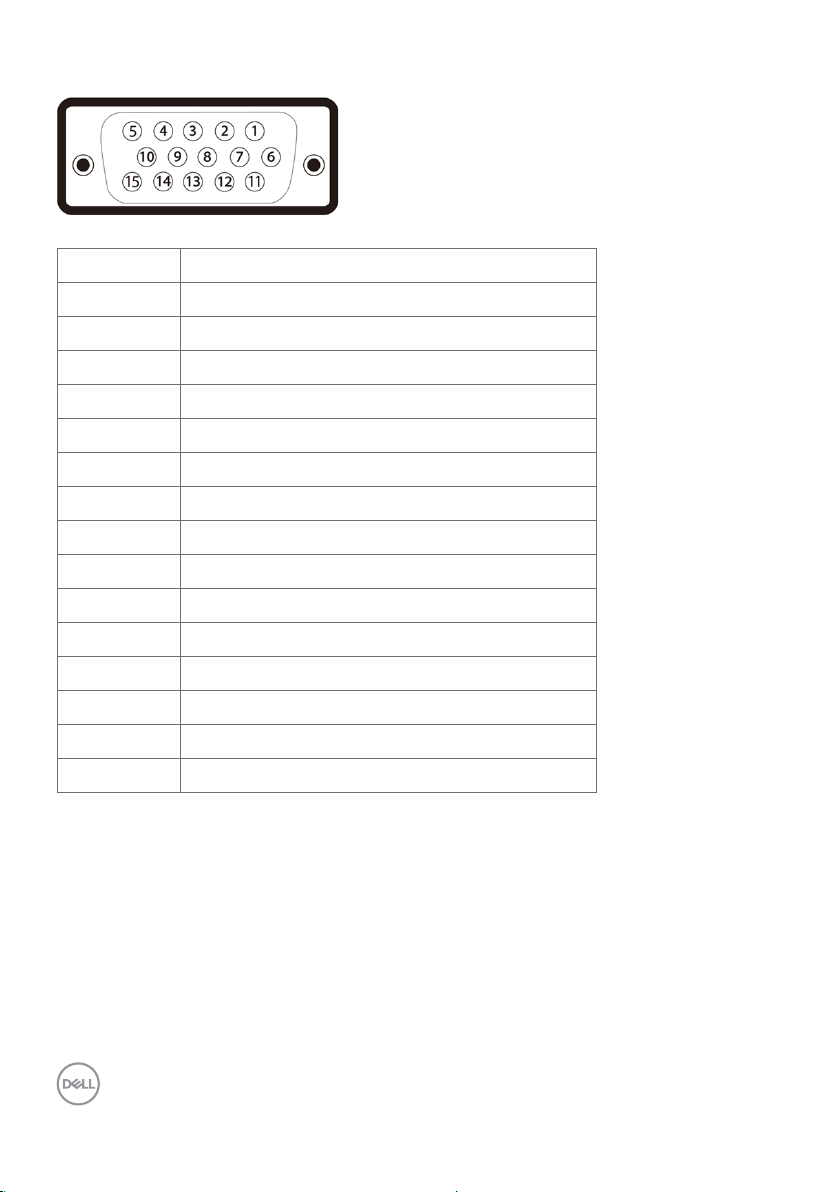
Connettore VGA
Numero Pin Lato da 15 pin delcavo di segnale collegato
1 Video-Red
2 Video-Green
3 Video-Blue
4 NC
5 Self-test
6 GND-R
7 GND-G
8 GND-B
9 Computer 5 V / 3,3 V
10 GND-sync
11 GND
12 DDC data
13 H-sync
14 V-sync
15 DDC clock
20 | Informazioni sul display
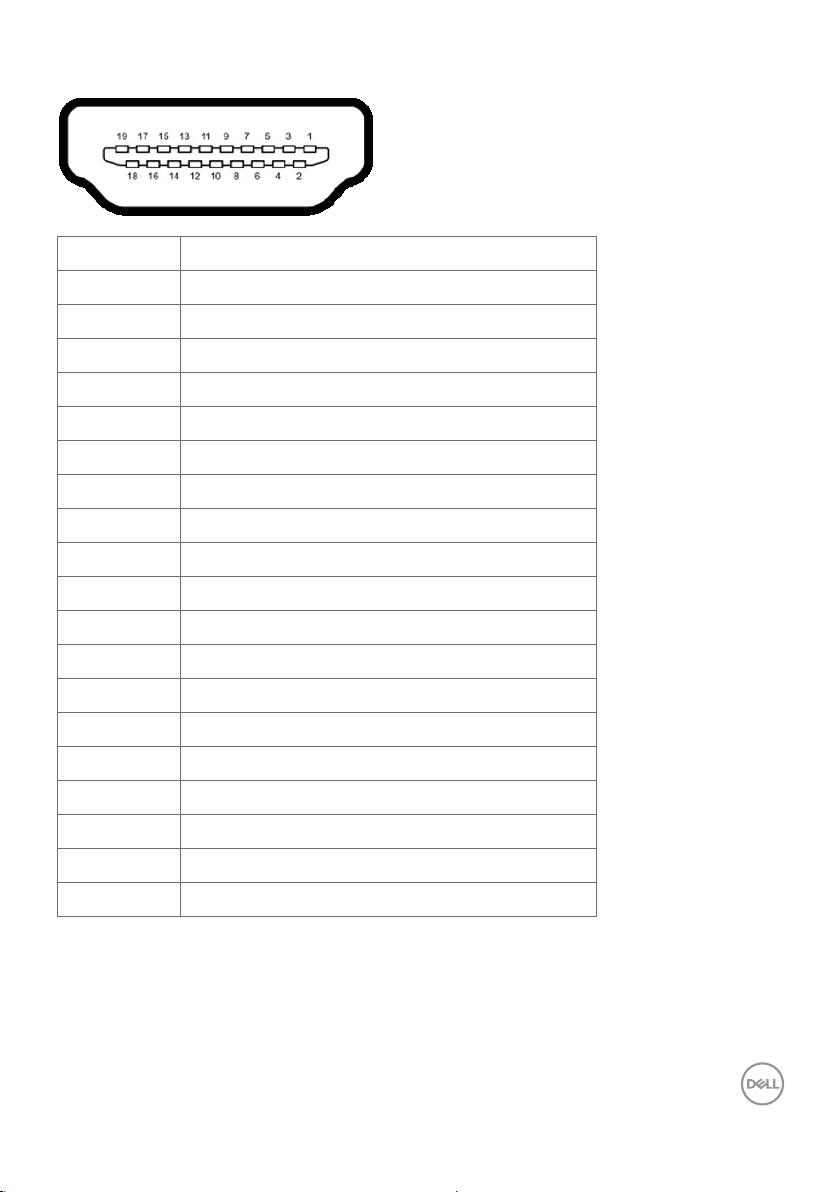
Connettore HDMI
Numero Pin Lato da 19 pin delcavo di segnale collegato
1 TMDS DATA 2+
2 TMDS DATA 2 SHIELD
3 TMDS DATA 2-
4 TMDS DATA 1+
5 TMDS DATA 1 SHIELD
6 TMDS DATA 1-
7 TMDS DATA 0+
8 TMDS DATA 0 SHIELD
9 TMDS DATA 0-
10 TMDS CLOCK+
11 TMDS CLOCK SHIELD
12 TMDS CLOCK-
13 CEC
14 Riservato (N.C. sul dispositivo)
15 DDC CLOCK (SCL)
16 DDC DATA (SDA)
17 Messa a terra DDC/CEC
18 +5 V POWER
19 HOT PLUG DETECT
Informazioni sul display | 21
